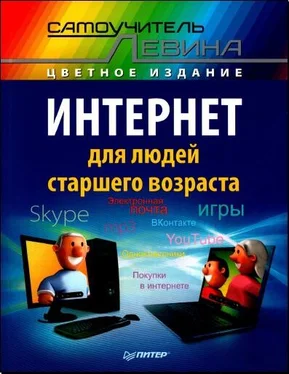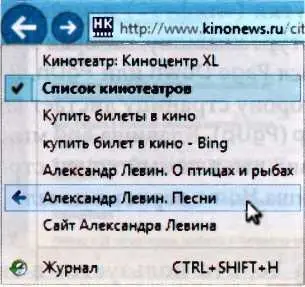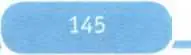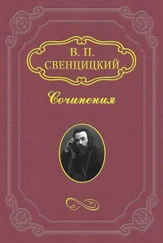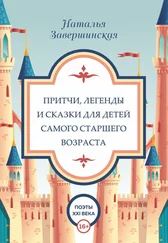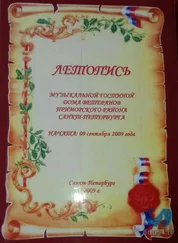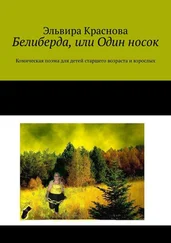Ссылки на веб-страницах часто бывают как-то выделены, например подчеркиванием или цветом, чтобы мы легко могли отличить их от простого текста. Иногда подчеркивание или выделение цветом появляется лишь тогда, когда мы подводим к ссылке курсор. Например, на рисунке 60 курсор подведен к ссылке, пойдя по которой я попаду в раздел Видео. Как видите, курсор в этот судьбоносный момент принял форму руки, а ссылочка из белой на синем стала черной на белом...
Впрочем, ссылкой может работать не только текст (слово или несколько слов): все рисунки, фотографии, ползающие, вращающиеся, мигающие и подмигивающие объекты, размещенные на веб-страничках, тоже могут содержать ссылки, но они никак специально не выделены. Если над изображением или текстом курсор мыши принимает форму руки J'y то перед нами ссылка, можно по ней


немедленно щелкнуть. Если же курсор остался стрелочкой, то это просто картинка или текст.
Вверху слева имеется круглая кнопочка со стрелкой влево (Назад), предназначенная для возврата в предыдущее местоположение: щелкнули по ссылке, посмотрели новую страничку, щелкнули по кнопке Назад и вернулись. .. Понажимав эту кнопку, можно пройти по всему маршруту, начиная с данной веб-страницы и вплоть до самой первой, открытой вами на данной вкладке. Так же точно действует и комбинация клавиш Alt-стрелка влево (мы будем в таких случаях писать: Alt--*-).
Когда вы возвращаетесь назад, цвет ссылки меняется. Была, скажем, синяя, а после посещения этой страницы стала серая или лиловая. Это поможет вам не запутаться, где вы уже побывали, а где еще нет.
Кнопка со стрелкой вправо (Вперед) переносит нас на следующую страницу. Ей соответствует комбинация Alt--*-. Понятно, что команда доступна только тогда, когда вы уже откуда-то вернулись по команде Назад.
ц Встречаются такие модели мышек, у которых имеется пара дополнительных кнопок под большой палец, как раз и предназначенных для возврата назад и повторного движения вперед. Это, на мой взгляд, вообще самый удобный способ из всех. Изредка такие дополнительные кнопки встречаются и на сенсорных панелях ноутбуков (тачпадах).
Если щелкнуть по круглой кнопке со стрелкой не левой, а правой кнопкой мыши, то браузер покажет список наших переходов по сайтам (как на рисунке справа). Галочкой будет отмечена строка с нашим текущим местоположением, а голубой стрелочкой - строка, к которой мы подвели мышку. Щелкнув мышкой по строке, мы и вернемся на соответствующую веб-страницу, минуя все промежуточные остановки.
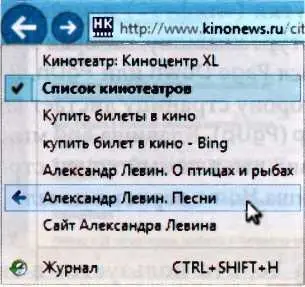
Содержимое просматриваемой вебстраницы может со временем меняться. Например, на ленте новостей появились новые сообщения информагентств, на спортивном сайте - результаты последних матчей, на вашей странице в социальной сети - новые комментарии и сообщения от друзей. Чтобы увидеть самые новые новости и почитать последние со-
или такая: С • Для обновления мож-
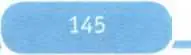
общения, вы должны обновить содержимое веб-страницы.
Делает это кнопка, которая расположена правее адресной строки, - такая: но также нажать клавишу F5.
Обратите теперь внимание на список Масштаб, который развернут у нас на рисунке 59. С его помощью можно будет сделать изображение покрупнее (если шрифт мелковат) или, наоборот, помельче (если увеличенный текст перестал помещаться на экране).
Если в вашем браузере самая нижняя строчка (строка состояния) спрятана, то не будет у вас и кнопочки изменения масштаба. Но увеличивать и уменьшать масштаб изображения вы все равно сможете!
Во-первых, очень удобно менять масштаб, крутя колесико мышки вперед и назад при нажатой клавише Ctrl.
Во-вторых, можно использовать клавиатурные комбинации: Ctrl-плюс (увеличение) и Ctrl-минус (уменьшение). Это на случай, если у кого нету мышки, а есть только тачпад (сенсорный экран ноутбука). Или же мышка есть, но простенькая, без колесика.
Ну, и вполне можно попросить своего «обозревателя» вытащить строку состояния оттуда, где она от нас скрывается: нажать и отпустить клавишу Alt, зайти в меню Вид, открыть подменю Панели и щелкнуть по команде Строка состояния.
Читать дальше